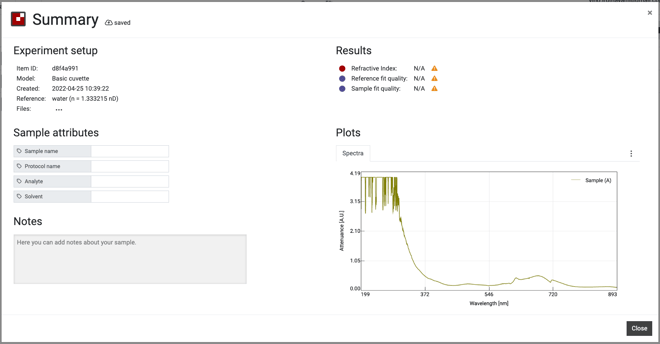Manuale Utente. Come iniziare con Spectrolink™?
Qui puoi trovare un manuale utente su come iniziare con SpectroLink™ per spettrofotometri UV-Vis.
1. Disclaimer
2. Informazioni sulla sicurezza
Manipolazione
Riparazione e assistenza
Alimentazione del dispositivo
Interferenze di radiofrequenza
Interferenze con i dispositivi medici
Sicurezza dei bambini
3. Informazioni sullo smaltimento e il riciclaggio
4. Garanzia
5. Benvenuti su SpectroLink™
6. Contenuto della confezione
7. Prerequisiti
7.1 App per l’impostazione del WiFi su SpectroLink™
8. Impostazione di SpectroLink™
Alimentazione del dispositivo
Impostazione della rete Ethernet
Collegamento di SpectroLink™ allo spettrofotometro
Accedere a SpectroLink™ in SpectroWorks™
9. Utilizzo del dispositivo SpectroLink™
9.1. Creare un nuovo progetto
9.2. Pannello di controllo SpectroLink™
9.2.1. Parametri del pannello di controllo
9.2.2. Spettrofotometro a scansione
9.2.3. Spettrofotometro a diodi
9.3. Proprietà di SpectroLink™
9.4. Individuazione della rete
9.5. Aggiunta di un nuovo punto di accesso wireless
9.6. Aggiornamenti software
10.1. Impostazione dello spettrofotometro per la misurazione
10.2. Misurazione di base
*È possibile scaricare il manuale dell'utente in fondo alla pagina
1. Disclaimer
Le informazioni contenute nel presente documento sono soggette a modifiche senza preavviso e non rappresentano un impegno da parte di Copenhagen Nanosystems ApS.
”SpectroLink™”, ”SpectroWorks™” e i loghi associati sono marchi di Copenhagen Nanosystems ApS.
Tutti gli altri marchi sono di proprietà dei rispettivi titolari e il loro utilizzo non implica alcuna affiliazione o approvazione da parte di questi ultimi.
Documento redatto da:
Copenhagen Nanosystems ApS, Hørmarken 2, DK-3520 Farum, Danimarca
Versione software:
1.0.0 (06/2022)
Versione hardware:
SpectroLink™ rev. 2
Pubblicato:
1° giugno 2022
2. Informazioni sulla sicurezza
Per evitare di danneggiare il dispositivo, gli accessori o i dispositivi collegati e per ridurre il rischio di lesioni personali, disagi, danni materiali o altri potenziali pericoli, attenersi alle precauzioni riportate di seguito.
Manipolazione
Maneggiare SpectroLink™ con cura. Non farlo cadere, non piegarlo, non bruciarlo, non schiacciarlo e non perforarlo. Non utilizzare un dispositivo con un
involucro danneggiato.
Assicurarsi che il dispositivo SpectroLink™, l’adattatore di alimentazione e il cavo siano protetti da danni fisici durante il funzionamento. L’utilizzo di un prodotto danneggiato può causare lesioni. Non esponete il dispositivo all’umidità o ai liquidi, che potrebbero causare un cortocircuito o un surriscaldamento. Se il dispositivo si bagna, non tentare di asciugarlo utilizzando una fonte di calore esterna.
SpectroLink™ è progettato per funzionare in un ambiente interno asciutto con temperature ambiente comprese tra 0 °C e 50 °C e deve essere conservato a temperature ambiente comprese tra -20 °C e 70 °C. Non coprire il dispositivo SpectroLink™ durante il funzionamento, poiché ciò potrebbe danneggiare il prodotto o comportare un potenziale rischio di incendio. Tenere il dispositivo lontano da fonti di calore e dalla luce diretta del sole.
Tutte le periferiche, come ad esempio gli spettrofotometri, che vengono utilizzate con questo prodotto devono essere conformi alle norme vigenti nel paese di utilizzo e devono essere contrassegnate di conseguenza per garantire il rispetto dei requisiti di sicurezza e di prestazione.
Riparazione e assistenza
Non tentare di riparare da soli lo SpectroLink™. Lo smontaggio del dispositivo può causare lesioni all’utente o danneggiare il dispositivo stesso.
Contattare il servizio clienti e non utilizzare il dispositivo se non funziona correttamente o è stato danneggiato. Per assistenza e supporto online, visitare spectrolink.cphnano.com. Per contattare un tecnico, visitare il sito https://knowledge.cphnano.com/en/pages/support-for-spectrolink.
Alimentazione del dispositivo
Alimentare il dispositivo SpectroLink™ solo con l’adattatore e il cavo di alimentazione forniti in dotazione. In caso contrario, si possono verificare incendi, scosse elettriche, lesioni o danni al dispositivo e agli accessori.
L’uso di un cavo o di un adattatore di alimentazione danneggiato può causare incendi, scosse elettriche, lesioni o danni al dispositivo o ad altri oggetti. Quando si alimenta il dispositivo, assicurarsi che l’adattatore di alimentazione sia inserito in una presa di corrente in prossimità del dispositivo e sia facilmente accessibile. Non tentare di smontare o aprire l’adattatore di alimentazione. Il contatto con fili e componenti sotto tensione può esporre l’utente a scosse elettriche potenzialmente letali.
L’adattatore di alimentazione può riscaldarsi durante l’uso e non deve essere coperto. Tenere l’adattatore di corrente in uno spazio aperto e con accesso all’aria fresca, in modo da ventilarlo nel miglior modo possibile. Non esponete l’adattatore di alimentazione a condizioni di calore estremo. Quando si scollega l’adattatore di alimentazione da una presa di corrente, controllare che la spina venga estratta direttamente dalla parete. Tirare l’adattatore, mai il cavo. Non torcere o pizzicare il cavo e non forzare il connettore in una porta.
Interferenze di radiofrequenza
Rispettare le norme che vietano l’uso della tecnologia wireless (ad es. WiFi). Sebbene il dispositivo sia stato progettato per essere conforme alle norme che regolano le emissioni di radiofrequenza, l’uso di dispositivi wireless può influire negativamente su altre apparecchiature elettroniche.
Interferenze con i dispositivi medici
Il dispositivo utilizza radio e altri componenti che emettono campi elettromagnetici. Questi campi elettromagnetici e i magneti possono interferire con pacemaker e altri dispositivi medici impiantati. Tenere sempre il prodotto e il suo adattatore di alimentazione a una distanza di sicurezza dal pacemaker o da altri dispositivi medici impiantati. In caso di dubbi sull’uso del dispositivo con o in prossimità del pacemaker o di un altro dispositivo medico impiantato, consultare il proprio medico prima di utilizzare il prodotto. Se si sospetta che il prodotto interferisca con il pacemaker o con altri dispositivi medici impiantati, spegnere il dispositivo e consultare il medico per informazioni specifiche sul dispositivo medico.
Sicurezza dei bambini
Questo dispositivo non è un giocattolo. Il prodotto potrebbe contenere (o essere dotato di) piccole parti, elementi in plastica e parti con bordi affilati che potrebbero causare lesioni o creare un rischio di soffocamento. I bambini rischiano di strangolarsi con i cavi e i fili. Tenere i cavi di SpectroLink™ fuori dalla portata dei bambini e non permettere loro di giocare con il dispositivo o i suoi accessori. Potrebbero farsi male o danneggiare accidentalmente il prodotto. Consultare immediatamente un medico in caso di ingestione di piccole parti.
3. Informazioni sullo smaltimento e il riciclaggio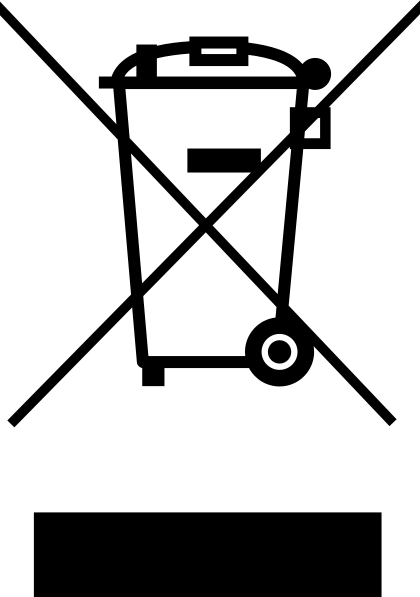
Il simbolo RAEE sopra riportato indica che, in base alle leggi e alle normative locali, il prodotto deve essere smaltito separatamente dai rifiuti domestici. Quando il prodotto raggiunge la fine del suo ciclo di vita, portarlo in un punto di raccolta designato dalle autorità locali per uno smaltimento o un riciclaggio corretto.
È responsabilità dell’utente smaltire l’apparecchiatura utilizzando un punto di raccolta designato o un servizio per il riciclaggio separato dei rifiuti di apparecchiature elettriche ed elettroniche (RAEE) in base alle leggi locali. La corretta raccolta e il riciclaggio dell’apparecchiatura contribuiscono a garantire che i rifiuti di apparecchiature elettriche ed elettroniche (AEE) vengano riciclati in modo da preservare materiali preziosi e proteggere la salute umana e l’ambiente.
4. Garanzia
Questo prodotto ha una garanzia limitata di conformità di 2 anni secondo la direttiva europea 1999/44/CE, fornita dal produttore per i prodotti venduti all’interno dell’Unione Europea.
5. Benvenuti su SpectroLink™
Grazie per aver scelto SpectroLink™. È grazie a clienti come voi che possiamo continuare a costruire soluzioni di laboratorio basate su tecnologie avanzate in grado di aumentare significativamente la produttività e ridurre i tempi di inattività nei laboratori di tutto il mondo. SpectroLink™ è il nuovo dispositivo di streaming tra lo spazio di lavoro online del laboratorio, SpectroWorks™, e lo spettrofotometro. Consente di eliminare l’uso di software dipendenti dalla piattaforma, offrendo un’esperienza end-to-end semplice e intuitiva tra l’utente e lo spettrofotometro attraverso SpectroWorks™.
Questa documentazione fornisce tutte le informazioni necessarie per iniziare a eseguire le misurazioni sullo spettrofotometro utilizzando SpectroLink™ e SpectroWorks™.
6. Contenuto della confezione
1. 1 x Cavo di alimentazione da USB-A a USB-C da 1 m (1)
2. 1 x SpectroLink™ (2)
3. 1 x adattatore di alimentazione (3)
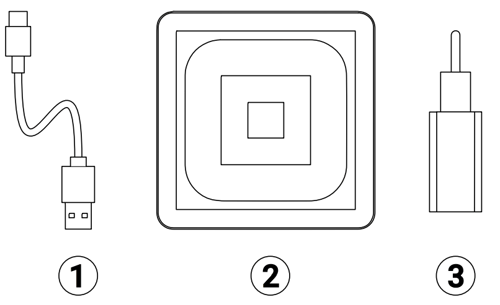
7. Prerequisiti
- SpectroLink™ e il contenuto della confezione.
- Uno spettrofotometro attualmente supportato con connettività USB.
- Verificate il vostro all’indirizzo:
https://spectrolink.cphnano.com/supported-spectrophotometers
- Per ogni spettrofotometro supportato è disponibile una guida per - l’impostazione dei parametri ottimali prima delle misurazioni (per maggiori informazioni si veda più avanti).
- Qualsiasi dispositivo pronto per internet con uno schermo di dimensioni adeguate per l’utilizzo di SpectroWorks™ (tablet, laptop ecc.).
- Accesso a Internet tramite Ethernet o WiFi.
7.1 App per l’impostazione del WiFi su SpectroLink™
L’impostazione del WiFi si effettua come segue:
Installare lo strumento di connessione WiFi, BerryLan, su un dispositivo Android o iOS da Google Play o App Store.
È possibile scaricarlo qui o tramite il codice QR riportato di seguito: https://spectrolink.cphnano.com/setup
Ogni volta che SpectroLink™ viene acceso, entrerà in una modalità di rilevament dell’impostazione WiFi della durata di circa 5 minuti. SpectroLink™ procederà all’avvio e sarà pronto all’uso se è già connesso alla rete WiFi o Ethernet.
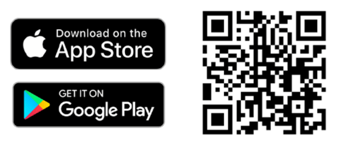
8. Impostazione di SpectroLink™
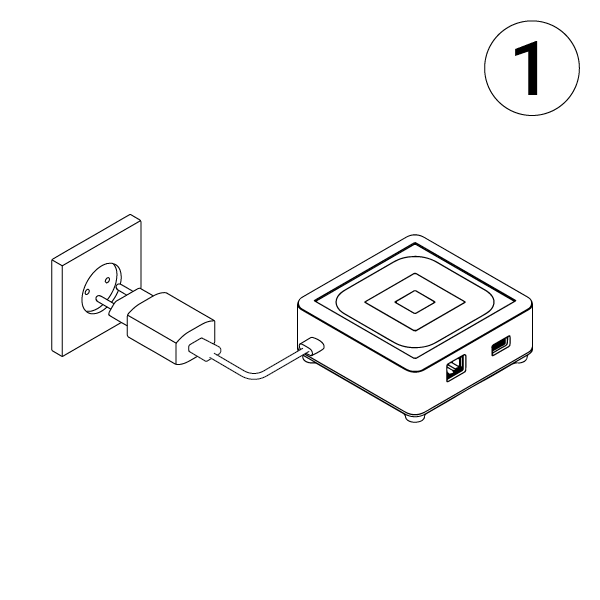 Alimentazione del dispositivo
Alimentazione del dispositivo
- Con l’adattatore di alimentazione e il cavo USB forniti in dotazione, collegare l’estremità USB-A del cavo all’adattatore di alimentazione.
- Collegare l’adattatore di alimentazione a un adattatore di corrente.
- Collegare l’estremità USB-C del cavo alla presa del dispositivo SpectroLink™.
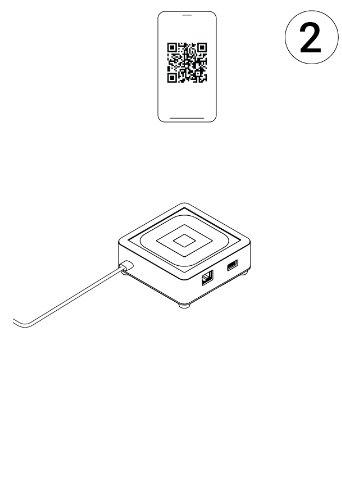
- Assicuratevi che il Bluetooth sia abilitato sul vostro dispositivo mobile e accedete all’app BerryLan.
- L’applicazione comincerà immediatamente a cercare lo SpectroLink™. Dovrebbe apparire come CPHNANO dopo circa 50 secondi dall’accensione. Selezionatelo e procedete.
- Nella schermata successiva, l’applicazione chiede di scegliere un punto di accesso. Selezionate quello che desiderate collegare allo
SpectroLink™. - L’applicazione richiede di inserire la password del punto di accesso. Una volta immessa, SpectroLink™ si avvierà e sarà pronto all’uso.
Configurazione Ethernet
Un altro modo per mettere online SpectroLink™ è utilizzare un cavo Ethernet. Se si utilizza una configurazione Ethernet, è possibile saltare il paragrafo 2.
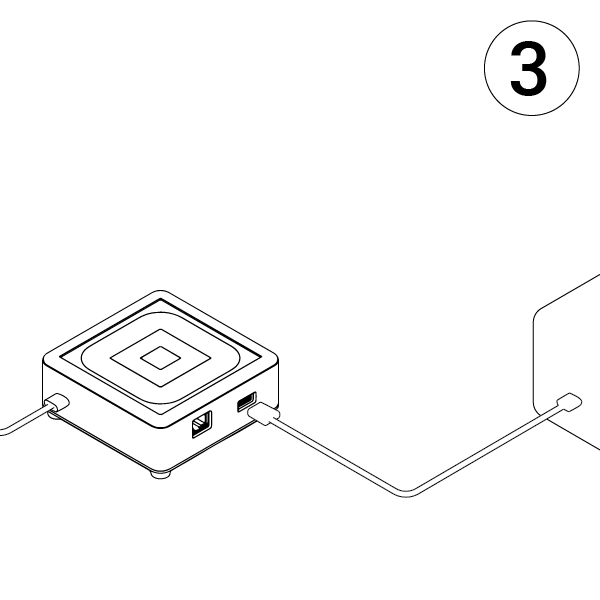 Collegamento di SpectroLink™ allo spettrofotometro
Collegamento di SpectroLink™ allo spettrofotometro
- Collegare il cavo USB alla presa USB-A dello SpectroLink™ e l’altra
estremità alla presa USB dello spettrofotometro. - Accendere lo spettrofotometro.
- Attivare la modalità USB sullo spettrofotometro, se disponibile e necessaria per la comunicazione USB.
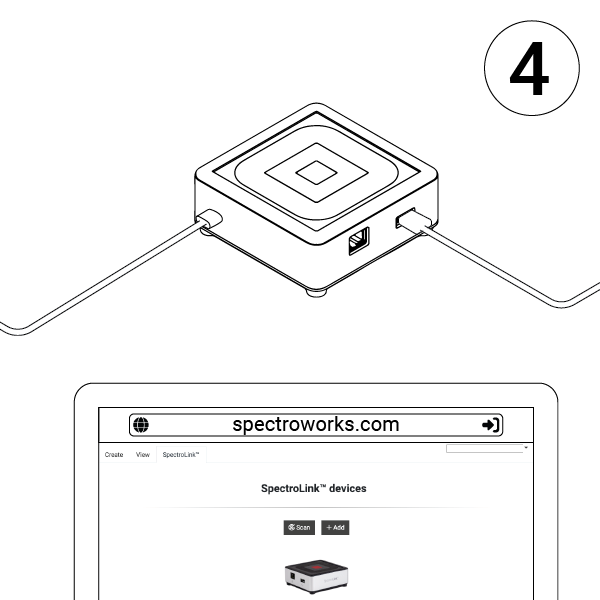 Accedere a SpectroLink™ in SpectroWorks™
Accedere a SpectroLink™ in SpectroWorks™
Ora è possibile accedere al nostro software online SpectroWorks.com per iniziare a misurare, analizzare e riportare i risultati.
- Dal sito SpectroWorks.com, fate clic su ”Log-in” per accedere al vostro account SpectroWorks™. Da qui è possibile inserire le proprie credenziali di accesso o creare un account.
- È possibile accedere all’ultimo progetto consultato con l’elenco dei flussi di la voro completati o in corso, oppure essere indirizzati alla panoramica dei proget ti, dove è possibile selezionare un progetto o crearne uno nuovo.
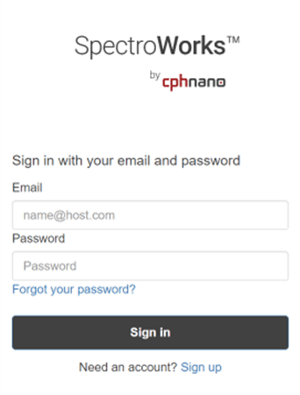
- Nel menu a schede in alto a sinistra, cliccate sulla scheda ”SpectroLink™” per visualizzare la griglia SpectroLink™.
Ogni SpectroLink™ contiene un codice dispositivo univoco situato sul fondo dell’unità. Questo codice viene utilizzato per collegare lo SpectroLink™ all’account SpectroWorks™ e lo rende visibile sulla griglia.
Questo meccanismo garantisce che solo gli utenti autorizzati che hanno
registrato il dispositivo possano accedere a SpectroLink™ in rete.
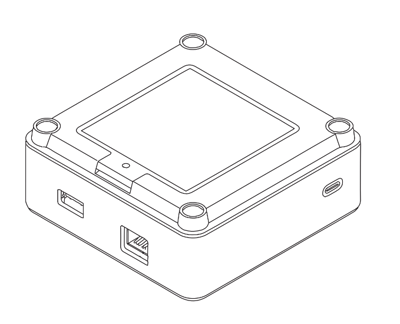
Per registrare il codice del dispositivo SpectroLink™:
-
- Fare clic su ”+ Add” e inserire il codice del dispositivo che si trova sul fondo dello SpectroLink™.
- Fare clic su ”+ Add” per confermare. In questo modo Spectro Link™ verrà aggiunto all’elenco dei dispositivi registrati. Fare clic su ”Close”.
- SpectroLink™ dovrebbe ora essere visibile nella griglia e pronto all’uso!
9. Utilizzo del dispositivo SpectroLink™
9.1. Creazione di un nuovo progetto
Per creare un nuovo progetto, fate clic su ”New”. Viene visualizzata una maschera dei risultati. Dare un nome al progetto e selezionare il tipo di risultati che si desidera visualizzare per le misurazioni. È sempre possibile modificarli in seguito. Si noti che il tipo di risultati dipende dal tipo di cuvetta utilizzata.
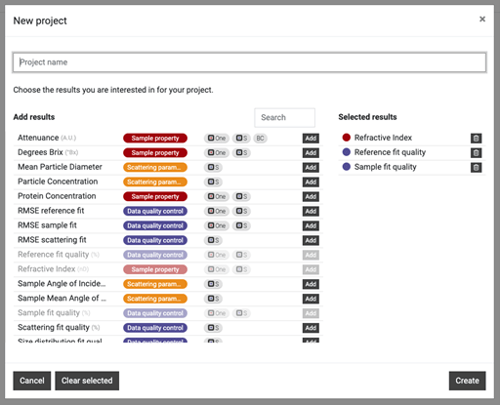
9.2. Il pannello di controllo di SpectroLink
Dalla visualizzazione a griglia, fare clic sul proprio SpectroLink™. Verrà visualizzato con il nome predefinito: ”Il mio SpectroLink™”. Il pannello di controllo di SpectroLink™ mostrerà o una vista congelata se lo spettrofotometro non è collegato, oppure la vista normale per controllarlo se è collegato. Nell’immagine qui di seguito allegata è riportato un esempio di pannello di controllo senza spettrofotometro collegato a SpectroLink™.
.png?width=660&height=382&name=XQfBv1mc%20(1).png)
Tutte le interazioni con SpectroLink™ sono controllate dall’interfaccia utente di SpectroWorks™. A seconda dello spettrofotometro utilizzato, l’interfaccia utente del pannello di controllo SpectroLink™ cambia in base a ciò che lo strumento supporta. Questo per rendere più semplice la navigazione dell’interfaccia.
9.2.1. Parametri del pannello di controllo
Sul pannello di controllo SpectroLink™ è possibile configurare varie impostazioni dello spettrofotometro e impostarlo per le misurazioni. A sinistra si trova la sezione dei parametri e dei controlli, dove è possibile impostare lo sfondo, l’intervallo di lunghezze d’onda, ecc. Il lato destro del pannello contiene un plotter, dove è possibile acquisire uno spettro semplice e singolo oppure esportarlo direttamente utilizzando i pulsanti sotto il pannello. Questo riquadro può essere utilizzato anche per valutare il livello di accuratezza dei parametri dello spettrofotometro.
Se si utilizza SpectroLink™ per la prima volta con lo spettrofotometro, si consiglia di controllare i parametri e di impostare la linea di base richiesta, ecc. a seconda del tipo di spettrofotometro, prima di procedere con i flussi di misura.
9.2.2. Spettrofotometro a scansione
Per uno strumento a scansione, nel pannello di controllo sono solitamente presenti i seguenti parametri:
- Intervallo di lunghezza d’onda (nm)
- Velocità di scansione
- Risoluzioni di scansione
- Impostazione della linea di base
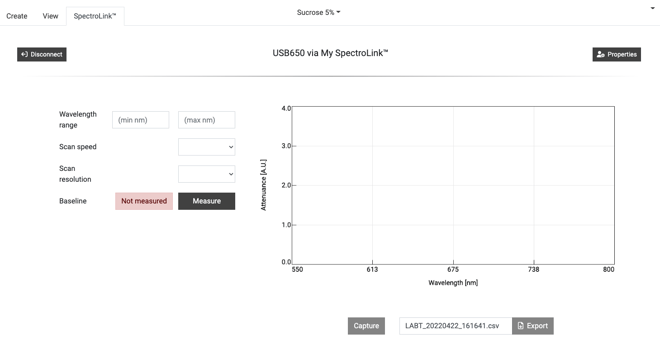
9.2.3. Spettrofotometro a diodi
Per uno spettrofotometro di tipo diode array, generalmente nel pannello si trovano i seguenti parametri e controlli:
- Controllo lampada (ON/OFF)
- Tempo di integrazione (ms)
- Numero di scansioni
- Impostazione dello spettro della sorgente luminosa
- Impostazione dello spettro di fondo
-png-1.png?width=660&height=354&name=Q5ZALU6M%20(1)-png-1.png)
9.3. Proprietà di SpectroLink
Nell’angolo in alto a destra del pannello di controllo di SpectroLink™ è presente il pulsante ”Proprietà” che apre una finestra di dialogo per le impostazioni relative a SpectroLink™. Da qui è possibile:
- Visualizzare le informazioni di sistema relative allo SpectroLink, come il numero di serie, la versione hardware e la versione software corrente.
- Visualizzare le informazioni di sistema sullo spettrofotometro, come il numero di serie, l’intervallo, ecc.
- Impostare il proprio nome SpectroLink™ (consigliato durante la prima configurazione).
- Impostare il rilevamento della rete (maggiori informazioni sono riportate di seguito).
- Spegnere lo SpectroLink.
- Riavviare lo SpectroLink™.
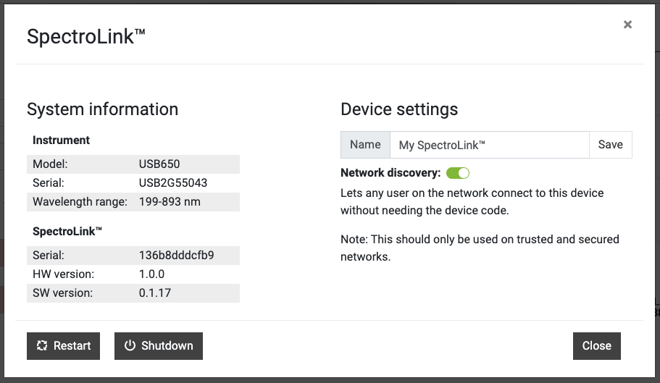
9.4. Individuazione della rete
Per determinati casi d’uso potreste volere che il vostro SpectroLink™ sia visibile a tutti gli utenti di SpectroWorks™ sulla stessa rete. In questo caso, gli utenti possono vedere e accedere a SpectroLink™ senza registrare il codice del dispositivo. Supponendo che ci si trovi su una rete protetta, potete attivare la funzione ”Rilevamento della rete” dalla schermata Proprietà del pannello di controllo di SpectroLink™.
9.5. Aggiunta di un nuovo punto di accesso wireless
Quando lo SpectroLink™ è impostato per l’uso del WiFi, all’avvio si connetterà automaticamente a tutte le reti disponibili e salvate con cui è già stato registrato lo SpectroLink™. Tuttavia, se si desidera aggiungere un altro punto di accesso, SpectroLink™ è rilevabile durante i primi 3 minuti dall’accensione:
- Riavviate lo SpectroLink™. Questa operazione può essere eseguita dalla finestra delle proprietà del pannello di controllo di SpectroLink™.
- Ripetete la sezione 9.2. dal punto 1.
9.6. Aggiornamenti del software
Per fornire un servizio e un’assistenza ottimali, lavoriamo costantemente sulle funzionalità dello SpectroLink™ fornendo aggiornamenti software via etere. A seconda del tipo di aggiornamento, sono progettati per ampliare le funzionalità di SpectroLink™, estendendo la gamma di spettrofotometri supportati e apportando correzioni di bug e altri miglioramenti generali al prodotto.
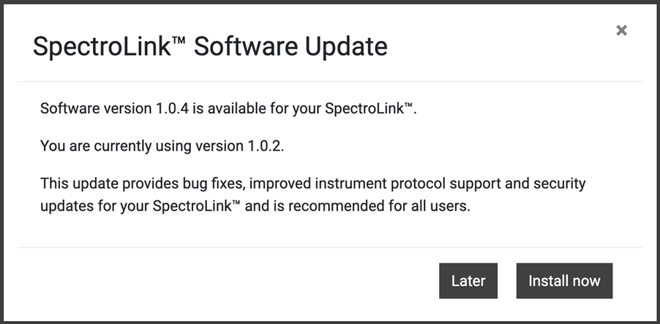
Se è disponibile una nuova versione, quando si accede a SpectroLink™ viene richiesto di effettuare l’aggiornamento. Verrà indicata la versione corrente e la versione a cui si vuole effettuare l’aggiornamento. Facendo clic su ”Install Now” si avvierà il processo di installazione:
- SpectroLink™ avvierà il processo di aggiornamento. L’utente verrà reindirizzato a una schermata che mostra l’intero processo.
- Al termine dell’aggiornamento, SpectroLink™ si riavvierà e tornerà al pannello di controllo.
10. Tutorial
Una volta impostati i parametri di vostra scelta per lo spettrofotometro, è ora possibile provare la misurazione del primo campione.
Visitate la nostra base di conoscenze per ottenere informazioni, tutorial e domande frequenti su SpectroWorks™ e sugli altri prodotti tramite: https://knowledge.cphnano.com/en/pages.
10.1. Impostazione dello spettrofotometro per la misurazione
Prima di eseguire le misurazioni, è importante impostare lo spettrofotometro in modo da ottenere dei parametri ottimali che aumentino la qualità dello spettro acquisito. Per trovare un tutorial relativo al vostro spettrofotometro specifico, consultate il nostro elenco di spettrofotometri supportati all’indirizzo: https://spectrolink.cphnano.com/supported-spectrophotometers.
Accendete lo spettrofotometro e impostate la modalità USB, se richiesto. Collegatelo allo SpectroLink™.
Accedete a SpectroWorks™, trovate il vostro SpectroLink™ e accedete al pannello di controllo.
Preparate lo spettrofotometro impostando i vari parametri.
Visitate il sito: https://spectrolink.cphnano.com/supported-spectrophotometers per vedere un tutorial relativo al vostro spettrofotometro.
Dopo aver impostato lo spettrofotometro, procedete alla sezione successiva per testare un flusso di misurazione di base.
10.2. Misurazione di base
- Andate alla scheda ”Create” situata in alto a sinistra.
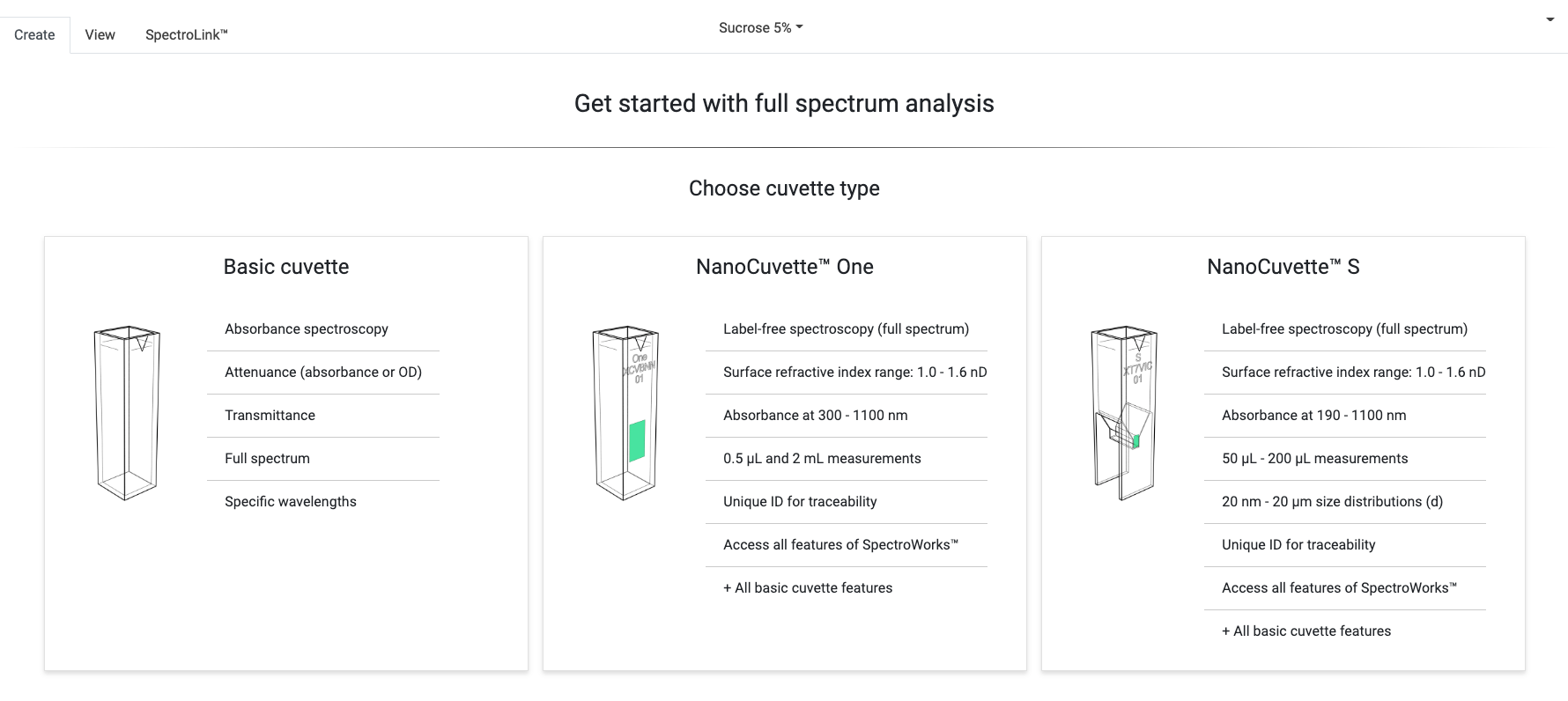
- Procuratevi una cuvetta di base o utilizzate una qualsiasi NanoCuvette™ per il test. In questo esempio viene utilizzata una NanoCuvette™ One.
- Utilizzate un campione a vostra scelta e posizionate la cuvetta nel percorso libero (dove il percorso della luce non attraversa il cristallo) dello spettrofotometro. Per le cuvette di base ogni direzione va bene.
- Nota: poiché si tratta di un test, va bene anche la misurazione con la NanoCuvette™ One vuota, dove il percorso della luce attraversa il cristallo.
- Fate clic su ”Capture” nella parte inferiore della tela vuota.
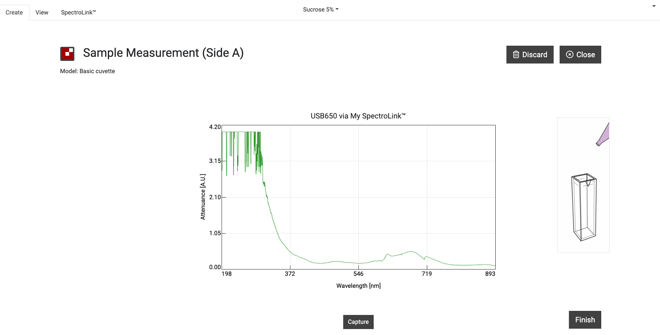
- A questo punto SpectroLink™ comunicherà con lo spettrofotometro per richiedere uno spettro; lo strumento esegue la misura e durante la misurazione il quadro viene tracciato con lo spettro dell’attenuanza.
- Al termine dell’acquisizione, fate clic su ”Finish” nell’angolo in basso a destra.
- A questo punto verrà presentato un report di riepilogo della misura. In questa sezione è possibile aggiungere metadati nella sezione ”Attributi del campione” e note a proprio piacimento. È inoltre possibile scaricare il file acquisito durante la misurazione nel menu ”File” (i tre puntini orizzontali) sotto ”Impostazione dell’esperimento” e tutti i dati di misurazione e gli adattamenti nel menu (i tre puntini verticali) in alto a destra della sezione ”Grafici”. Tutto ciò che viene scritto nel riepilogo viene salvato automaticamente.